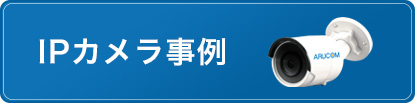防犯カメラの遠隔監視設定について、事前にチェックしておきましょう!

当店で取り扱いのあるデジタルレコーダーの機能の一つとして遠隔監視機能を搭載しています。
遠隔監視機能とは文字通り、防犯カメラ・監視カメラの映し出す映像を遠く離れた場所から監視することができます。遠隔監視機能を活用することで、今まで以上に幅広い使い方が可能となり、より高いセキュリティを実現することができます。また遠隔監視に関してはパソコン(PC)とスマートフォンで設定方法や活用方法も変わってきますので詳細は下記をご参照ください。
- 遠隔監視について
- 遠隔監視で必要な環境は?
- パソコン監視だとスペックも?
- パソコン(PC)からの遠隔監視
- パソコン監視のネットワーク構成図
- PCでの遠隔監視までの流れの一例
- PCの遠隔監視で出来ること
- スマートフォンで遠隔監視をおこなう場合
- スマートフォン監視のネットワーク構成図
- スマホでの遠隔監視までの流れの一例
- スマホの遠隔監視でできる事
- 固定IPアドレスについて
- DDNS機能で遠隔監視
- 遠隔監視の活用事例
- 遠隔監視対応のオススメ商品
- 遠隔監視に関するFAQ
防犯カメラの遠隔監視について
遠隔監視とは、防犯カメラが設置されている場所とは離れた場所から、スマートフォンやパソコンを使って映像確認や設定・操作ができることを指します。
同軸カメラ・IPカメラ・クラウドカメラなどが主に対応している機種ですが、運用するには事前の準備が必要です。
遠隔監視の事前準備・必要な環境は?
必要なのは主に下記になります。
| ネットワーク環境 (光回線の契約) |
有線のネットワーク環境のご用意をお願いします。 光回線ではなくADSL回線の場合、不可能ではありませんが映像の表示などで動作が不安定・不明瞭な時があり推奨しておりません。モバイルwifiなどでは遠隔監視は行えません。 「IPv4」アドレスにてご契約ください。 |
|---|---|
| 固定IPアドレス | IPアドレスとはネット上の住所のような番号です。 通常のネット契約だと変動IPアドレスとなり、不定期に更新され番号が変わってしまいます。遠隔監視の際はIPアドレスを指定してアクセスするため、更新されると元の番号でのアクセスができなくなります。 固定IPアドレスの契約をする事で番号が固定され、同じ番号で永続的にアクセスが行える状態となります。 固定IPアドレスについて、詳しくはページ下部でご紹介しております▼ |
| スマートフォン、 またはパソコン |
遠隔監視専用のソフト・アプリをダウンロードする必要があります。 購入後に取扱説明書などを確認してダウンロードなどを行ってください。 ※Windowsのパソコンのみ対応しています。MACのパソコンでは行えません。 ※インターネットブラウザ【Edge】からInternet Explorerモードを使用で確認などを行います。 |
| ポート開放の権限・知識 | ルーターの設定が多少行える知識が必要です。 |
※見守りカメラ・クラウドカメラの場合、上記に該当しない項目もございます。
パソコン監視だとスペックも必要?
パソコンを使って遠隔監視をする場合、映像の安定性やパフォーマンスを得るには、必要最低限、次のシステム要件を満たす必要があります。
必要最低限のパソコンスペック
| オペレーティングシステム | Microsoft® Windows 7 SP1 以上(32 ビットまたは 64 ビット) Microsoft® Windows 8.1(32 ビットまたは 64 ビット) Microsoft® Windows 10(32 ビットまたは 64 ビット) Microsoft® Windows 11(32 ビットまたは 64 ビット) |
|---|---|
| CPU | Intel® Core™ i3 プロセッサ以上 |
| メモリ | 4GB以上 |
| 解像度 | 確認したい映像と同等 |
こちらは必要最低限のスペックなため、より良いスペックであればスムーズな映像確認が行いやすくなります。
パソコン(PC)による遠隔監視の利用シーン
PCから遠隔監視をおこなう場合は、ルーター自体のグローバルIPアドレスが自動的にレコーダーの方へ割り当てられます。その割り当てられたIPアドレスを使用して遠隔監視をおこなうことができます。
パソコン監視のネットワーク構成図

PCでの遠隔監視までの流れの一例
① レコーダーのIPアドレスを確認
レコーダーのネットワーク設定を開き、表示されているIPアドレスとポート番号を確認しメモに控えます。


② ブラウザ(IE)を開き、IPアドレスを入力
インターネットエクスプローラー(IE)を立ち上げます。
URLにhttps://○○○.○○○.○○○.○○○:□□のように打ち込みます。
○の部分にはグローバルIPアドレス、□にはポート番号が入ります。
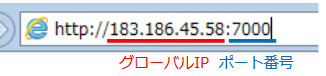
③ エンターを押してアクセスし、映像を確認
パソコンから遠く離れた防犯カメラの映像を遠隔監視することが可能です。リアルタイムで監視ができるので現場の情報をいち早く知ることができます。また、各地の防犯カメラ映像を分割画面表示で一括監視も可能です。

防犯カメラの遠隔監視で出来ること
レジでの金銭管理(金銭トラブル・強盗被害)
遠隔監視によって、お客様との金銭トラブルや万が一の強盗被害でもすぐに対応することができます。
また従業員の勤務状況の確認などに使用することもできます。

映像監視中にトラブルがあったらすぐに従業員が駆けつけて対応、また映像を見て金銭のやりとりを確認することもできます。
強盗被害があれば、従業員が警察に通報し、早期解決や被害を最小限に抑えることができます。
勤務態度の監視に(勤務態度改善・対応改善)
従業員やアルバイトの勤務態度の監視や改善に役立てることができます。
リアルタイム監視なので、気になったときにすぐに注意やアドバイスを行なう事ができます。

いつでも監視できる状況を作り出すことで、勤務中に不正をおこなったり、サボったりすることを防ぎます。
業務中の状況を監視することによって改善点を見出すことができます。アドバイスによって、より良い対応ができるようになります。
工場などの衛生管理(工場内の侵入防止・衛生管理)
食品工場等の衛生管理として使用することができます。
衛生管理や作業効率など一括監視で複数個所を同時に監視しながら改善・管理が行なえます。

工場内に不審な人物や部外者が入ってきた場合など、すぐに警備員に連絡し対応することができます。
監視によって不衛生な部分や改善すべき部分などの見直しができます。製造ラインの見直しで業務効率アップにつなげることも可能です。
執務室・店舗内状況の確認に(接客対応の見直し・客層や傾向を確認)
食品工場等の衛生管理として使用することができます。
衛生管理や作業効率など一括監視で複数個所を同時に監視しながら改善・管理が行なえます。

店員とお客様のやりとり、業務中の態度や対応を確認し、業務態度を見直すことで集客率や売上アップに繋げることができます。
どういったお客様が来店されていて、どんな部分に興味を持っているか把握し、店員の配置や店内レイアウトの変更ができます。
スマートフォンで遠隔監視をおこなう場合
スマートフォンから遠隔監視をおこなう場合はルーターのポート開放が必要となります。ルーターのポート開放に関しては機種によって異なる為、各ルーターの製造元メーカーサポートまでご確認ください。ポート開放をおこなった後、IPアドレスとポート番号を使用して遠隔監視をおこないます。
スマートフォン監視のネットワーク構成図

スマホでの遠隔監視までの流れの一例
① レコーダーのIPアドレスを確認
レコーダーのネットワーク設定を開き、表示されているIPアドレスとポート番号を確認しメモに控えます。


② ルーターのポート開放をおこなう。
③ エンターを押してアクセスし、映像を確認
各レコーダーの専用アプリをストアからインストールする。
※アプリの名称については取扱説明書にてご確認下さい。
↓
ボタンを押して新規リストを作成します。
「追加」「Add」「NEW」などの表記になっています。
↓
レコーダーにアクセスする為のIPやポート情報を入力する。
・「NAME」「DVR」・・・・任意の名前を入力(リスト名)
・「Address」「host」・・・グローバルIPアドレスを入力
・「Port」・・・・・・・・・ポートの番号を入力
・「USER」「ID」・・・・・レコーダーのユーザーIDを入力
・「PASS」「Password」・・レコーダーのパスワードを入力
↓
作成したリストを押してアクセスする。
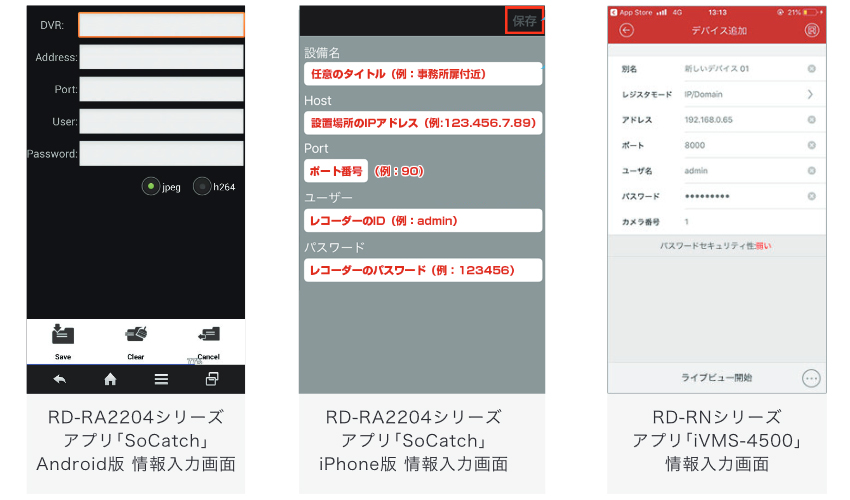
防犯カメラが映した映像を、スマートフォンやタブレットから遠隔監視をおこなえます。リアルタイムの映像をいつでも閲覧することができるので、場所を選ぶことなく撮影場所の状況を知ることが可能です。

スマホの遠隔監視でできること
自宅での防犯対策(不法侵入・所有物へのイタズラ)

遠隔監視を利用して、自宅の防犯対策をおこなうことができます。庭先やベランダ、出入口はもちろん、訪問者を確認したり敷地内に入ってきた人を確認することもできます。
不審者の侵入があった場合は、警察へ通報することができます。また、一部の機能では音声やアラームで威嚇することもできます。
いつでも確認できるので、外出先から所有物へのイタズラを確認した場合は、自近所の方や警察への通報が一早く行えます。
オフィスの監視に(貴重品の管理・オフィス内の侵入防止)

本格的な防犯対策から、従業員の監視や確認、金庫やロッカールームなどの貴重品の監視など様々な用途として使用することができます。
貴重品がある場所の監視映像を従業員全員で共有し、いつでも誰にでも見られる状況を作ることで盗難を防ぎます。
夜間や、休日などに誰かが侵入しようとしていたり、不審者がいた場合など、管理会社や警察へ通報することができます。
家族の見守りとして(子どもや両親の見守り・自然災害による安否確認に)

遠隔監視を利用して家族の見守りや安全確認として使用することができます。アイデア次第で様々な用途として使用することができます。
留守番中の子どもや遠方の両親の安全確認が可能です。異変があった場合はすぐに対応できるので、最悪の事態を防ぐことができます。
台風や地震による自然災害でも状況確認が可能です。どこにいてもすぐに映像で安否確認が可能です。
車庫や物置の確認(イタズラや窃盗被害の防止・不法侵入や放火対策に)

自宅とは少し離れている車庫や物置など、遠隔監視によって離れた場所から確認できます。いたずらや窃盗などの被害から守ることもできます。
イタズラや窃盗被害を確認した場合にすぐに犯人の特徴を確認することもでき、事件の早期解決に繋がります。
物音がしたり、不法侵入が起こった場合など、侵入者を映像で確認後、すぐに警察へ通報することが可能です。
スマートフォン操作を動画で見る。
固定IPアドレスについて
IPアドレスはネットワーク上での住所のようなものです。
外部から遠隔監視する場合には「固定IPアドレス」の契約をオススメしています。ご使用中のプロバイダーへお問い合わせ頂き、お申し込み下さい。
ほとんどの場合で月額料金がかかりますが、もし固定IPアドレスを使用せずに遠隔監視をおこなうとIPアドレスの変動によって遠隔監視ができなくなります。
DDNS機能で遠隔監視
DDNS機能とは固定IPアドレスを取得しなくても遠隔監視を行なうことができるサービスです。
固定IPアドレスの場合は取得すると毎月プロバイダへ利用料を支払う必要があるため、DDNS機能を使用すればランニングコスト削減になります。
※無償サービスの為、サーバー停止、障害などが発生する場合がございます。
DDNS利用に関しては、弊社アルコムでは一切責任を負いませんので予めご了承下さい。
遠隔監視の活用事例
遠隔監視の活用事例になります。様々な環境や場所、目的に合わせて遠隔監視を活用することができます。
遠隔監視対応のオススメ商品
本格防犯のセット商品
本格的な防犯対策としてオススメな防犯カメラと専用レコーダーがセットになった商品です。

AHD 220万画素
屋内用ボックスカメラ(広角対応)
商品ページへ

AHD 220万画素
屋内用ドーム型カメラ(広角対応)
商品ページへ

アナログHD 210万画素
屋外防雨型カメラ(広角対応)
商品ページへ
簡単接続の防犯カメラ
LANケーブルを直接使用して簡単に接続、映像監視ができる防犯カメラです。専用のレコーダーも必要なく配線工事も不要で、本格防犯だけでなく、家族やペットの見守りをおこなうこともできます。
遠隔監視に関するFAQ
遠隔監視によくあるご質問をまとめました。他にも気になる点がございましたら、お気軽にご相談ください。
遠隔監視のカメラ映像は他人が見ることができるのでしょうか?
IDとパスワードを設定していれば、見られることはありません。
遠隔監視をおこなうにあたって、特別な閲覧用ソフトなどで別料金が掛かったりしますか?
特別なソフトは必要ありません。必要な場合は録画機に付属品として付属しています。
遠隔監視で説明書等を読んでもわからない場合は、 どこで調べるといいでしょうか?
遠隔監視に関しましても当店ではサポートを行なっておりますので、お気軽にご連絡ください。